Ubuntu :如何在不输入用户名和密码的情况下登录
如何在 Ubuntu 或 Kubuntu 中启用自动登录?
您可以使用以下 3 个简单步骤在 Ubuntu 中启用自动登录。
请理解启用自动登录不是安全最佳实践。仅当您处于受控环境中并且非常确信除了您之外没有人可以物理访问系统时才这样做。如果您的系统没有任何敏感信息并且仅用于浏览互联网,您可能会喜欢此功能。在这些系统上,您可能希望设置访客帐户并启用访客帐户的自动登录,如下所述。
步骤 1:在 Ubuntu 中启动 GDM 登录窗口
按 Alt + F2 并在运行应用程序窗口中输入“gksu /usr/sbin/gdmsetup”,如下所示。这将启动 GDM 登录窗口。
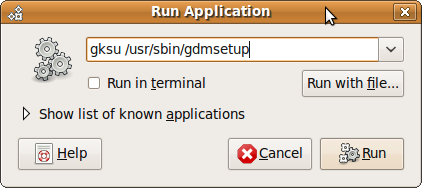
图:按 Alt+F2 调用运行应用程序窗口
(或)点击系统->管理->登录窗口,如下图。

图:登录窗口选择
第 2 步:输入管理员密码
这将提示输入管理员(root)密码,如下所示。

图:输入管理员密码以启动登录窗口
第 3 步:转到安全选项卡并启用自动登录
在登录窗口首选项中,选择“安全”选项卡。选中“启用自动登录”复选框,然后从下拉框中选择要“自动登录”的用户。

图:无用户名和密码的 Ubuntu 自动登录
Ubuntu 自动登录设置完成。此更改后,每当您启动系统时,系统将自动使用此用户帐户登录,而不会显示登录窗口提示。
注意:如果您的系统上有无线设置,当您重新启动以进行自动登录时,系统将无需输入密码即可登录。但是登录后,您可能会收到以下弹出消息,您必须在其中输入密码。
窗口标题:解锁密钥环
标题:输入默认密钥环的密码以解锁
消息:应用程序“NetworkManager Applet”(/usr/bin/nm-applet) 想要访问默认密钥环,但它已被锁定。
密码:xxxxxx
如果您想避免此Ubuntu Unlock keyring消息,pam_keyring PAM 模块将帮助您自动解锁 gnome 密钥环。
如果您没有启用无线功能,则无需担心解锁钥匙圈弹出窗口。
- 点赞
- 收藏
- 关注作者


评论(0)